
O que saber
- Faça backup do iTunes: Feche o iTunes. Vá para a pasta iTunes. Arraste a pasta iTunes para o disco rígido externo.
- Encontre uma pasta do iTunes: No iTunes, vá para Preferências > Avançado. Na seção da pasta iTunes Media, observe a localização da pasta iTunes.
- Consolide a biblioteca do iTunes: No iTunes, selecione Arquivo > Biblioteca > Organizar Biblioteca > Consolidar arquivos > OK.
Este artigo explica como localizar, consolidar e fazer backup de sua pasta de mídia do iTunes no iTunes 12 e posterior.
Faça backup do iTunes no disco rígido externo
Crie backups de arquivos importantes para estar preparado quando uma pane ou falha de hardware atingir seu computador. Um backup é especialmente importante quando você considera o tempo e o dinheiro investidos em uma biblioteca do iTunes. Para fazer backup de sua biblioteca do iTunes, você precisa de uma unidade externa com espaço livre suficiente para conter a biblioteca. Se os arquivos da sua biblioteca do iTunes estão em um só lugar e organizados, é fácil fazer o backup dos arquivos em um disco rígido externo. Caso contrário, você desejará localizar sua pasta de mídia do iTunes e consolidá-la antes de fazer o backup. Para fazer backup de sua música do iTunes em um disco rígido externo:
-
Feche o iTunes.
-
Encontre sua pasta do iTunes com base no local fornecido no iTunes.
-
Arraste a pasta do iTunes para o disco rígido externo para copiar a biblioteca do iTunes para o disco rígido.
-
O tamanho da sua biblioteca e a velocidade da unidade determinam quanto tempo a transferência levará.
Faça novos backups regularmente. Se você costuma adicionar conteúdo à sua biblioteca do iTunes, faça backup da biblioteca semanal ou mensalmente. Use este backup para restaurar sua biblioteca do iTunes do disco rígido.
Como encontrar sua biblioteca do iTunes
Você precisa da localização de sua biblioteca do iTunes antes de fazer o backup. Veja como encontrá-lo:
-
Baixe qualquer música da Apple Music (se você for assinante) da qual deseja fazer backup. Você pode baixar novamente as músicas do Apple Music mais tarde, mas é mais fácil fazer um backup completo do que baixar essas faixas novamente.
-
Conecte o disco rígido ao computador que contém sua biblioteca do iTunes.
-
Por padrão, a pasta iTunes contém uma pasta iTunes Media, que contém suas músicas. O local padrão para a pasta do iTunes difere por computador e sistema operacional:
- Em um Mac, vá para o Localizador, selecione seu nome de usuário e clique em Música.
- No Windows Vista ou posterior, vá para o Comercialnome do usuárioMúsica pasta.
- No Windows XP, vá para o Documentos e ConfiguraçõesNome do usuárioMeus documentosMinha música pasta.
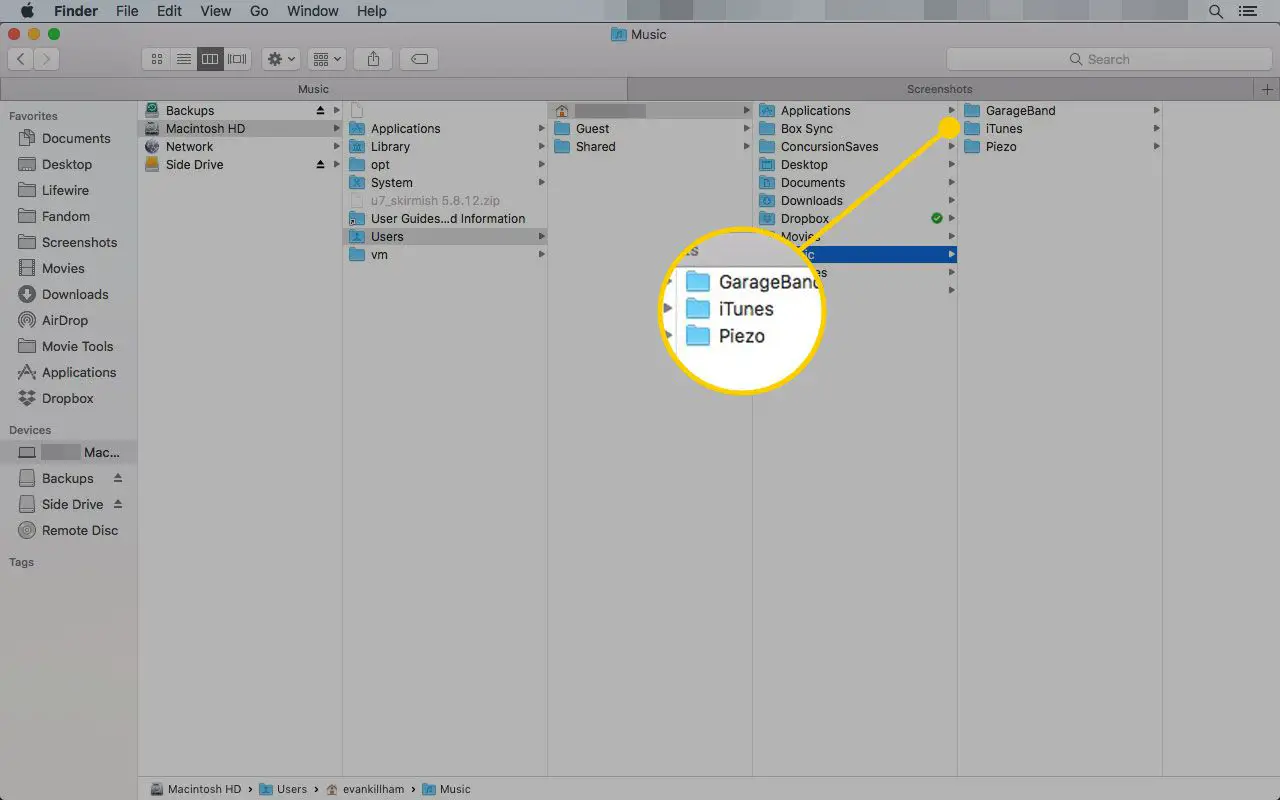
-
Em todos esses locais, você verá uma pasta chamada iTunes.
Encontre uma pasta do iTunes que não esteja no local padrão
Se você não vir sua pasta do iTunes no local padrão, encontre-a seguindo estas etapas:
-
Abrir iTunes.
-
Abra o Preferências janela. Em um Mac, vá para iTunes > Preferências. Dentro Windows, vá para Editar > Preferências.
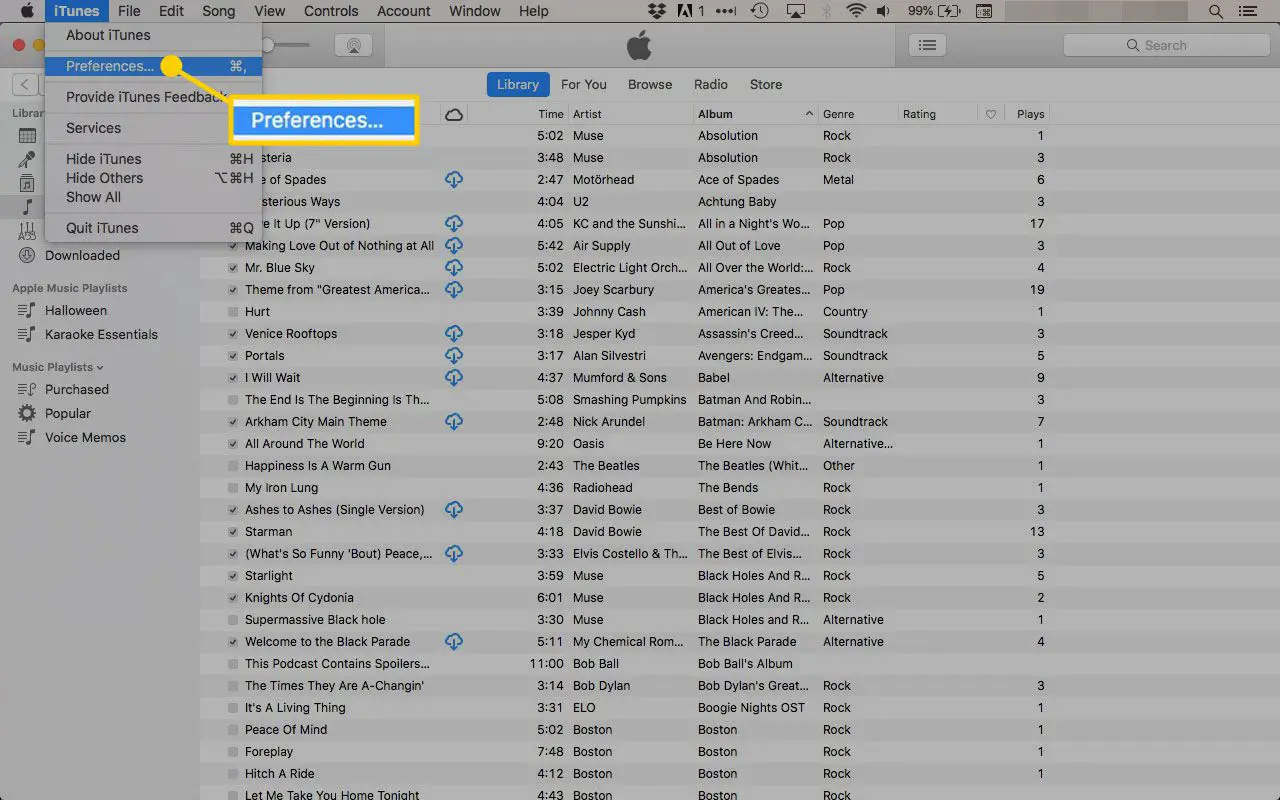
-
Selecione os Avançado aba.
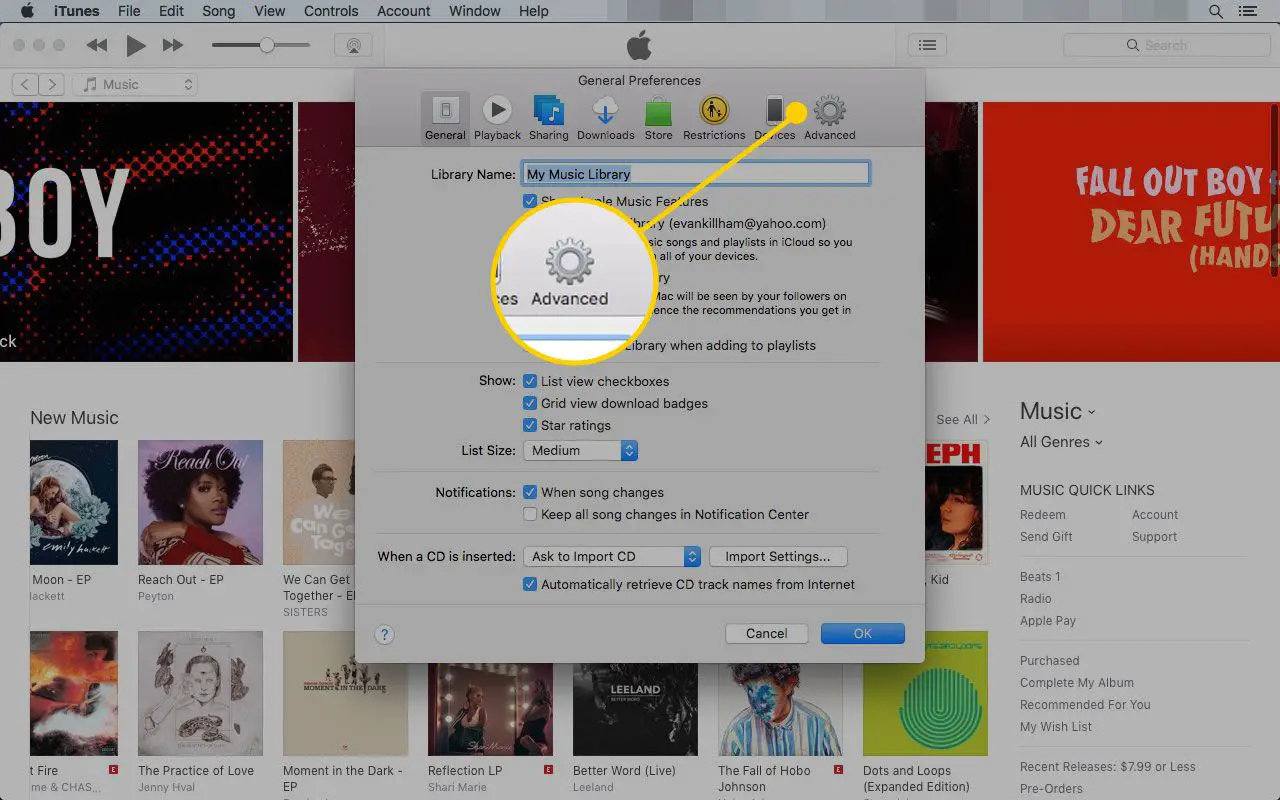
-
Vou ao Localização da pasta iTunes Media seção para encontrar a localização da pasta iTunes.
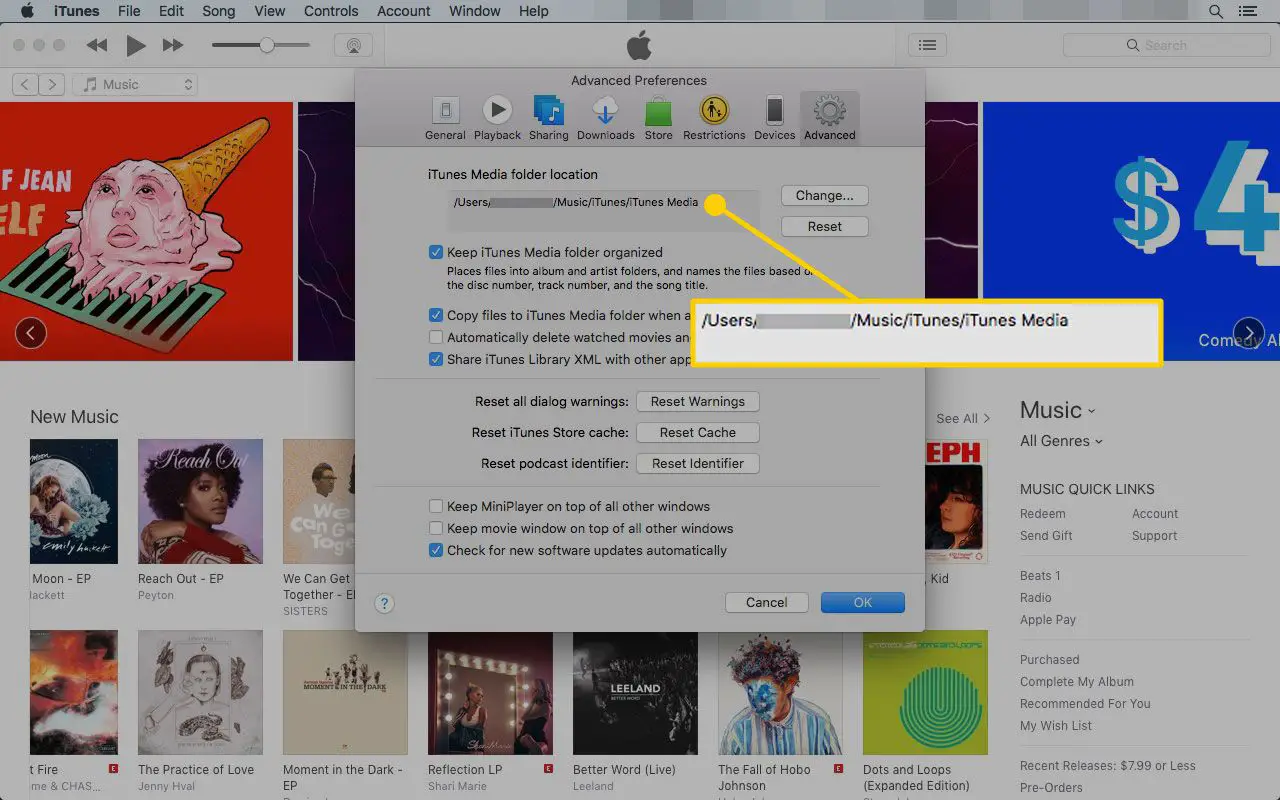
-
Selecione os Copie os arquivos para a pasta iTunes Media ao adicioná-los à biblioteca para garantir que as músicas adicionadas à biblioteca vão para esta pasta.
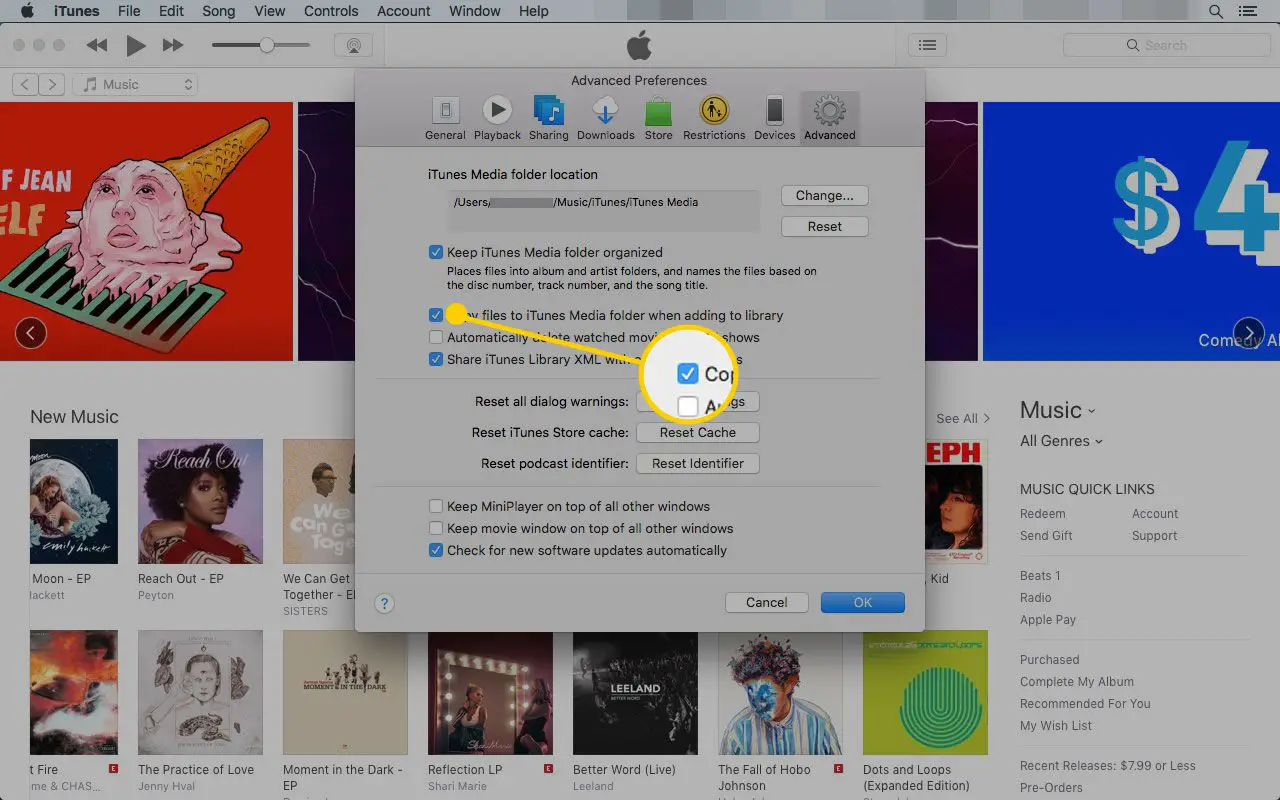
-
Selecione OK para fechar a janela.
Consolide sua biblioteca do iTunes
As músicas, filmes e outros itens da biblioteca do iTunes podem não estar na mesma pasta. Dependendo de onde você obteve seus arquivos e como os gerencia, esses arquivos podem estar em locais diferentes em seu computador. Consolide cada iTunes na pasta iTunes Media antes de fazer o backup para garantir que você não perca nada. Para consolidar sua biblioteca do iTunes:
-
No iTunes, selecione Arquivo > Biblioteca > Organizar Biblioteca.
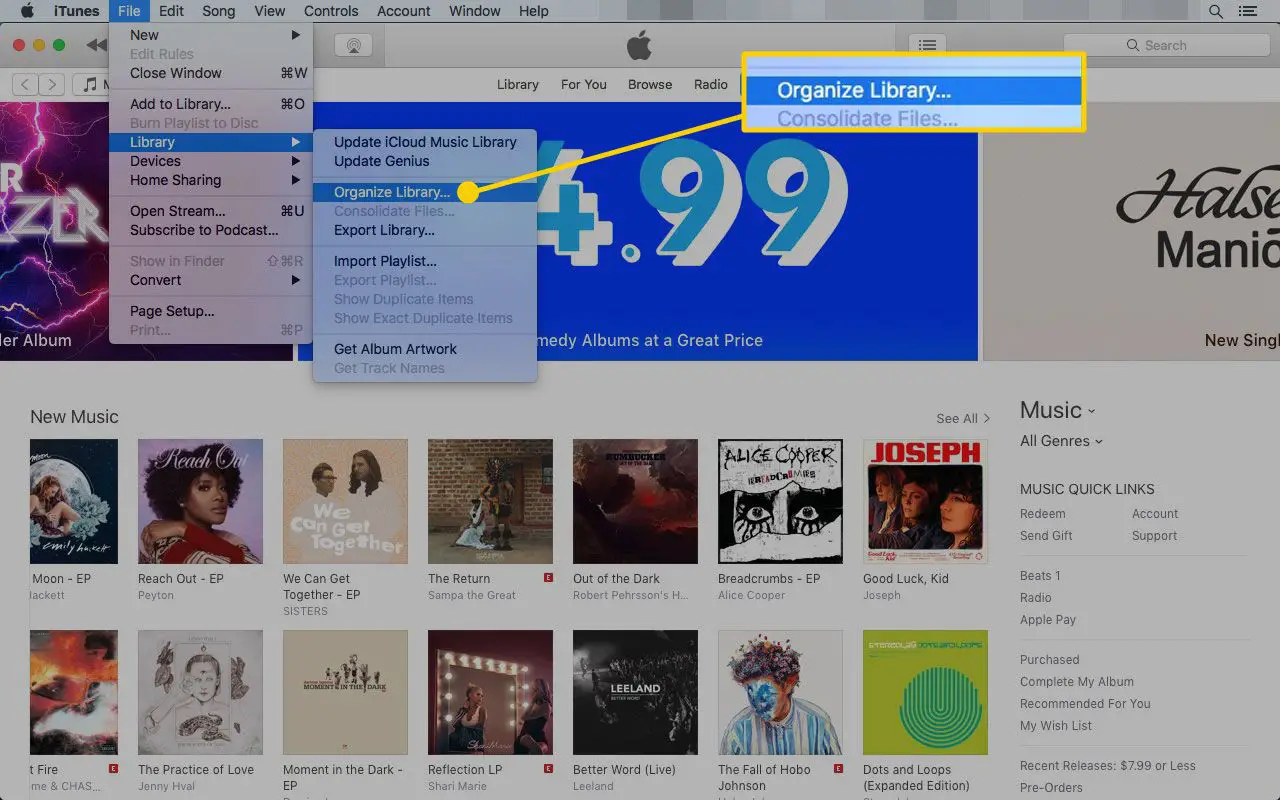
-
No Organizar Biblioteca janela, selecione Consolidar arquivos para mover os arquivos da biblioteca do iTunes para um único local.
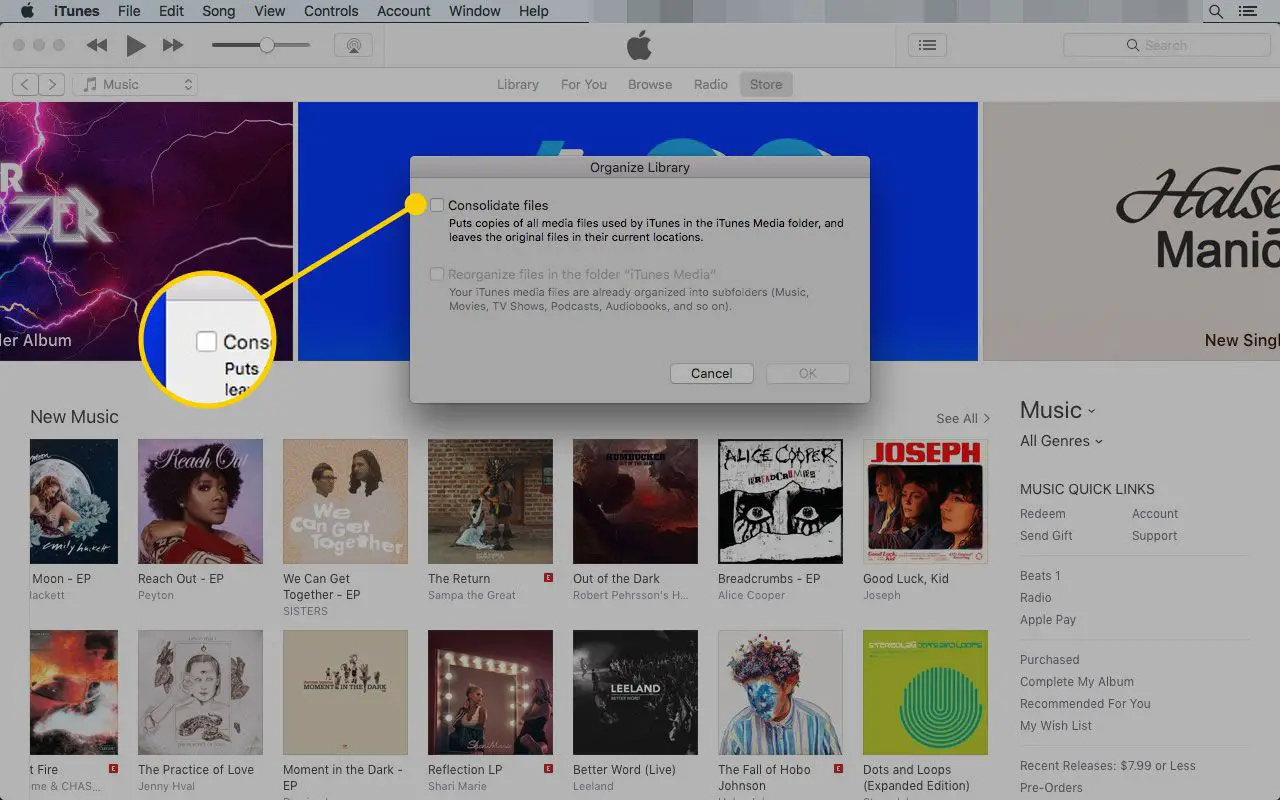
-
Se disponível, selecione o Reorganizar arquivos na pasta iTunes Media caixa de seleção. Se seus arquivos estiverem organizados em subpastas para músicas, filmes, programas de TV, podcasts, audiolivros e outras mídias, essa opção não estará disponível.
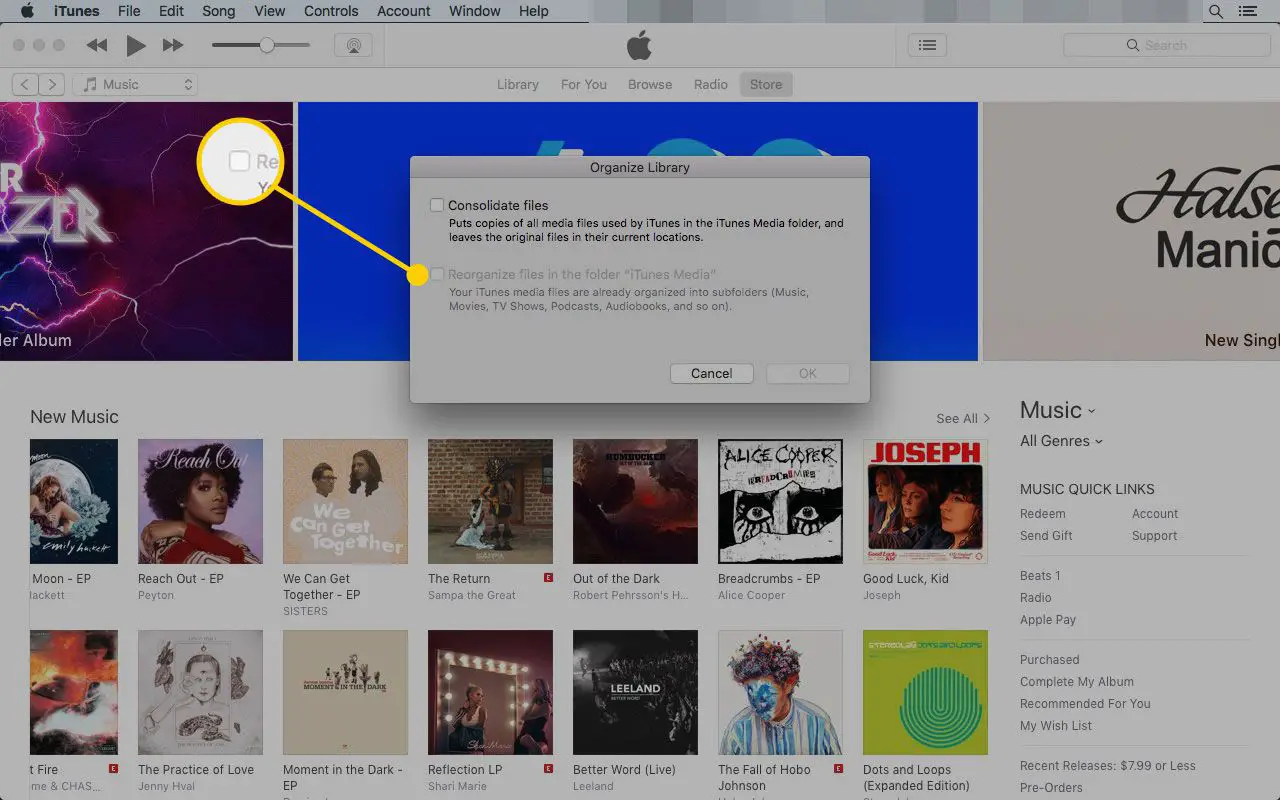
-
Selecione OK.
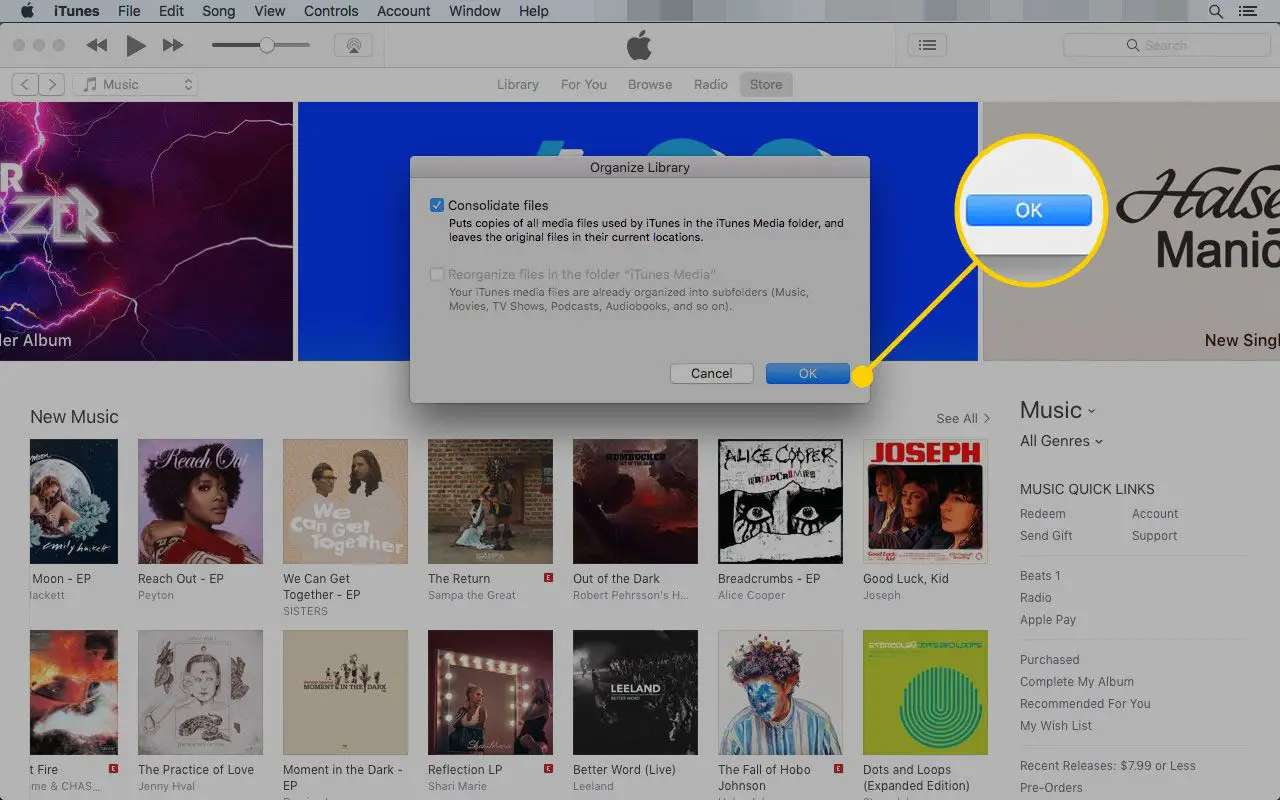
-
O iTunes consolida e organiza sua biblioteca.
Consolidar Arquivos copia itens em vez de mover arquivos, então você acabará com cópias de todos os arquivos que estavam fora da pasta iTunes Media. Exclua esses arquivos para economizar espaço depois de executar o backup.
Outras opções de backup do iTunes
Um disco rígido externo não é a única opção para criar um backup da biblioteca do iTunes. Outras opções incluem:
- Faça backup do disco rígido usando o Time Machine (Mac) ou outro software de backup.
- Volte para a nuvem.
- Use o iTunes Match para fazer backup de suas músicas.
Se o seu disco rígido travou e você não tem um backup, descubra como usar um iPhone para salvar suas músicas depois de um travamento do disco rígido.
